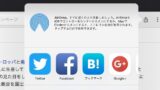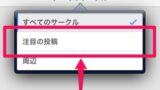Twitter ワードミュート(NGワード)の設定方法(iPhone, Android)
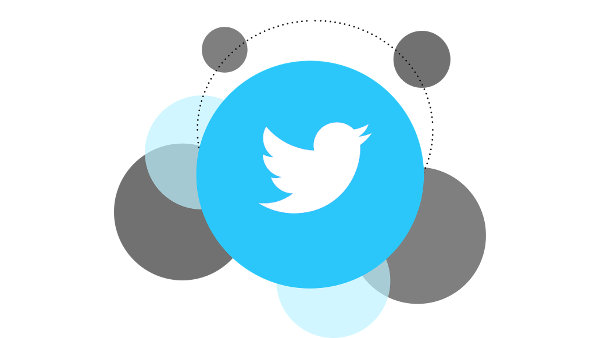
以前紹介したTwitterのミュート機能(非表示機能)が強化され、通知だけでなくタイムラインでも『ワードミュート』出来るようになりました。
強化された「ワードミュート」機能は、「見たくないキーワード」をあらかじめ指定することで、タイムラインや通知に指定したキーワードを含むツイートが表示されなくなる機能です。
機能は3月始めから順次提供されたので、もう皆さん全員使えると思います。(使えない場合はアプリを更新して下さい)
今回は、強化されたTwitterの「ワードミュート」機能をiPhone、Androidなどで使う方法を画像つきで解説します。
当ブログはAI学習禁止(無断使用禁止)です。
Twitter ワードミュート(NGワード)の設定方法
ワードミュートの設定方法
iPhoneでもAndroidでもワードミュートの設定方法はほぼ同じなので、画面はiPhoneで説明します。
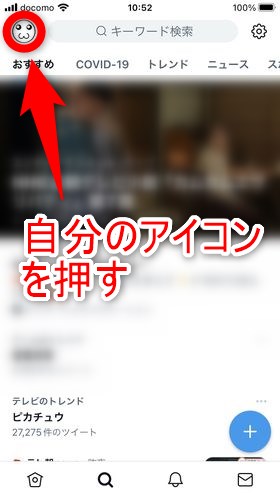
まずTwitterのアプリを起動し、ホーム画面の左上にある自分のアイコンを押します。
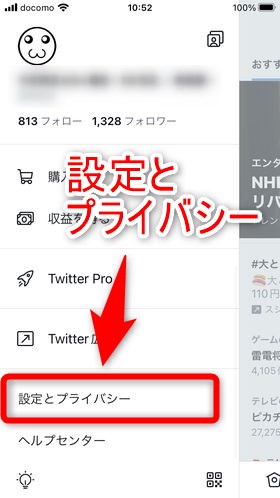
出てきた項目の中から、「設定とプライバシー」を選択します。
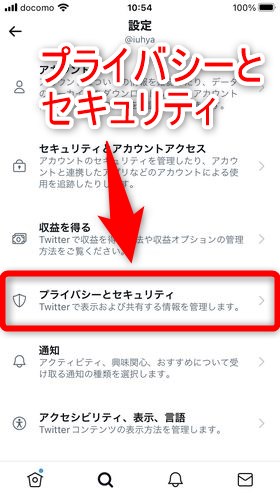
「プライバシーとセキュリティ」(プライバシーと安全)を選択します。
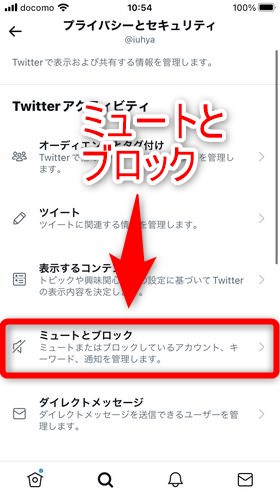
「ミュートとブロック」(アプリのバージョンによって名称が異なる)を選択します。
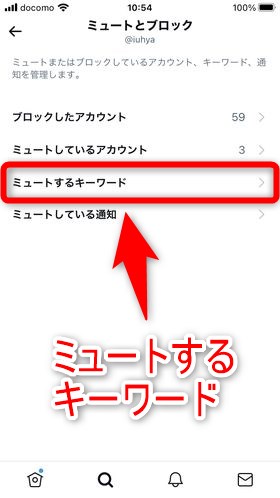
「ミュートするキーワード」を選択します。
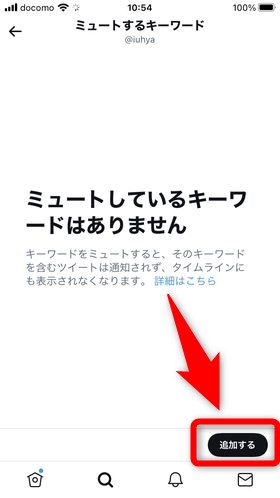
「追加する」ボタンを押し、キーワードの追加画面に移動します。
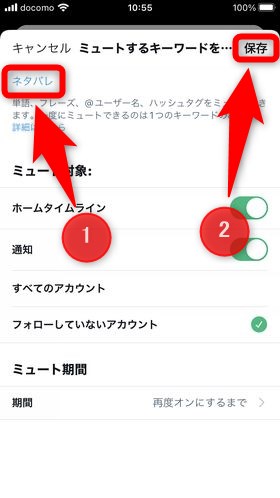
見たくない「単語」や「フレーズ」を入力します。この画面でミュートの適用範囲や適用期間などを指定できます。
キーワードを入力したら右上の「保存」ボタンを押して下さい。
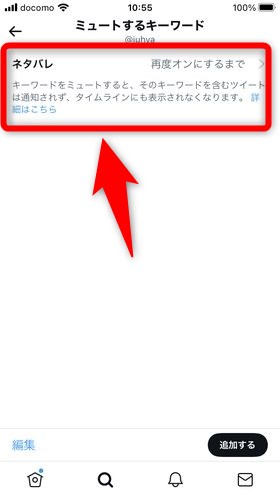
入力した文字がミュートするキーワードとして追加されます。以上でワードミュートの設定ができます。
簡単に追加できるTwitterのワードミュート
以上が、Twitterの「ワードミュート」機能をiPhone、Androidで使う方法です。それiPhone、Android以外でのワードミュートの設定方法は公式ヘルプに書かれています。
ワードミュートの設定方法は覚えてしまえば簡単です。ミュートする期間も指定できるので、映画、ドラマ、アニメなどのネタバレ回避に使えます。
Twitterで目にしたくない話題があれば、ぜひ「ワードミュート」を活用して、安心して見れるタイムラインにしてみましょう。


![Twitter『QRコード』の使い方[iPhone・Android] Twitter『QRコード』の使い方[iPhone・Android]](https://plus1world.com/wp-content/uploads/2016/11/twitter-qr-code-0001-160x90.jpg)
![Twitterで「おすすめ」などの通知をオフにする方法[iPhone,Android] Twitterで「おすすめ」などの通知をオフにする方法[iPhone,Android]](https://plus1world.com/wp-content/uploads/2017/02/twitter-highlight-notification-disable-0001-160x90.png)